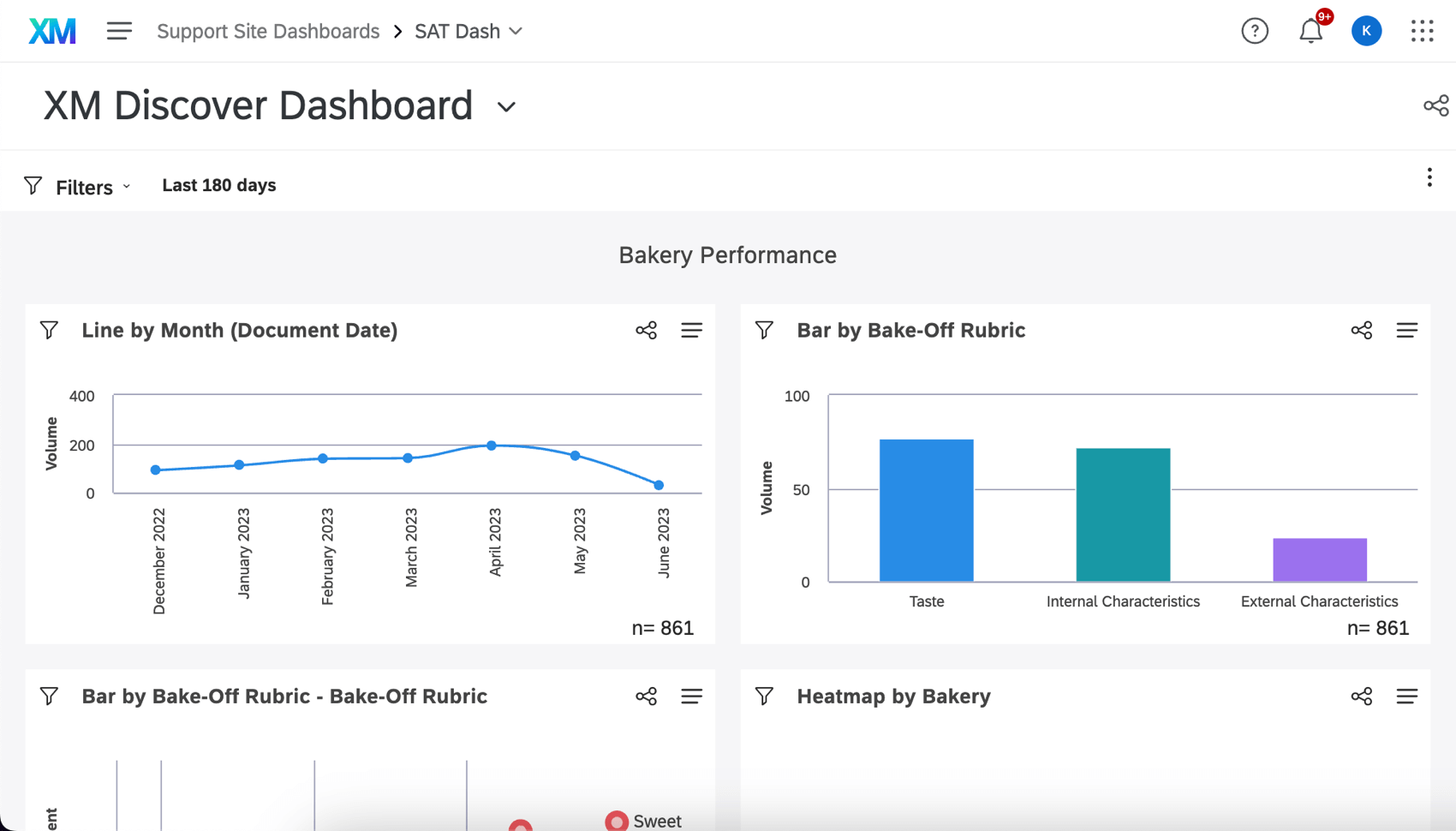Studio in Dashboard di QUALTRICS
Informazioni su Studio in Dashboard di Qualtrics
È possibile incorporare intere dashboard di Studio in dashboard di Qualtrics, consentendo di combinare le potenti capacità di reporting e analisi delle piattaforme XM Discover e Qualtrics.
Per poter utilizzare questa funzione sia come costruttore di dashboard sia come utente che visualizza la dashboard, è necessario disporre di determinate autorizzazioni sia in Qualtrics sia in XM Discover.
Autorizzazioni necessarie per collegare i Dashboard
Queste sono le autorizzazioni necessarie per incorporare una dashboard XM Discover in una Dashboard di Qualtrics.
Requisiti di Qualtrics
Le autorizzazioni da abilitare in Qualtrics variano in base al tipo di dashboard che si sta personalizzando.
Dashboard CX requisiti:
- Un account Qualtrics esistente collegato a un account Discover.
- Tipo di utente Brand Administrator o CX Administrator, oppure leautorizzazioniUtilizzare dashboard CX e Creare progetti CX .
- Possesso o modifica dell’accesso a un Dashboard CX.
Requisiti delle Dashboard EX:
le Dashboard EX sono dashboard realizzate nell’ambito di progetti di Esperienza dei dipendenti, tra cui Engagement, Ciclo di vita e così via.
- Un account QUALTRrics esistente collegato a un account XM DISCOVER.
- Tipo di utente Brand Administrator o EX Administrator, oppure le autorizzazioni corrispondenti al progetto.
- Possesso o modifica dell’accesso a un Dashboard EX.
Requisiti di XM Discover
- Un account XM Discover esistente collegato a un account Qualtrics.
Autorizzazioni necessarie per visualizzare i Dashboard collegati
Queste sono le autorizzazioni minime necessarie per visualizzare i dati di XM Discover in un Dashboard cx. Le autorizzazioni qui descritte danno il permesso di visualizzare, ma non necessariamente di modificare.
Requisiti di Qualtrics
Le autorizzazioni da abilitare in Qualtrics variano in base al tipo di dashboard in cui si sta cercando di incorporare una dashboard XM Discover.
Dashboard CX requisiti:
- Un account XM Discover esistente collegato a un account Qualtrics.
- Il tipo di utente Vocalize User o l ‘autorizzazioneUse CX Dashboard.
- Visualizzazione dell’accessibilità a un Dashboard CX.
Requisiti delle Dashboard EX:
comprende le dashboard realizzate nei progetti di Employee Experience, tra cui Engagement, Ciclo di vita, ricerche ad hoc sui dipendenti e così via.
- Un account XM Discover esistente collegato a un account Qualtrics.
- Il tipo di utente PARTECIPANTE.
- Visualizzazione dell’accesso a un Dashboard EX.
Requisiti di XM Discover
- Un account XM Discover esistente collegato a un account Qualtrics.
Incorporazione di un dashboard Studio in un dashboard CX
- Aprite il vostro dashboard di Qualtrics.
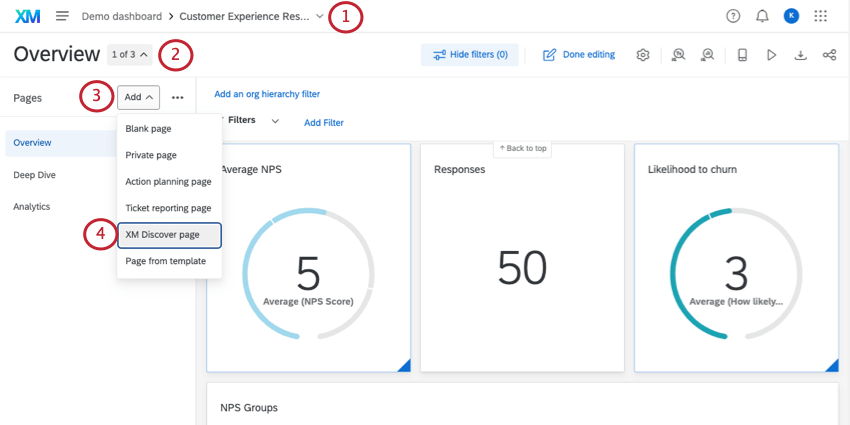
- Fare clic sul menu a tendina della pagina (se non è già aperto).
- Fare clic su Aggiungi.
- Selezionare la pagina XM Discover.
- Selezionare dalla lista dei dashboard di Studio a cui si ha accesso.
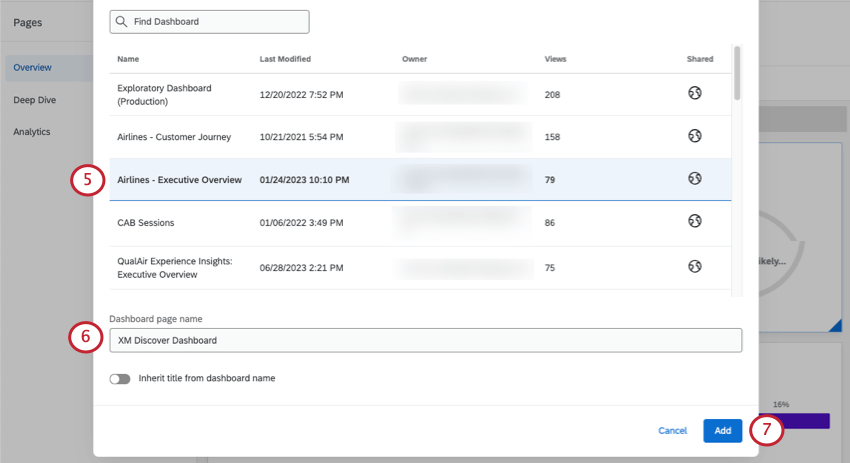 Consiglio Q: utilizzare la ricerca per trovare un Dashboard specifico.Consiglio Q: per ogni dashboard, è possibile vedere il nome, la data dell’ultima modifica, il proprietario, il numero di visualizzazioni e se è stata condivisa o meno. È possibile passare il mouse su un’icona per vederne il significato (condivisa, pubblica o privata). Per il significato di ciascuna opzione di condivisione, vedere Condivisione di Discover Dashboard.
Consiglio Q: utilizzare la ricerca per trovare un Dashboard specifico.Consiglio Q: per ogni dashboard, è possibile vedere il nome, la data dell’ultima modifica, il proprietario, il numero di visualizzazioni e se è stata condivisa o meno. È possibile passare il mouse su un’icona per vederne il significato (condivisa, pubblica o privata). Per il significato di ciascuna opzione di condivisione, vedere Condivisione di Discover Dashboard. - Assegnare un nome a questa pagina che dovrebbe apparire nella Pagina dashboard di QUALTRICS.
Consiglio Q: se si desidera che il nome sia lo stesso del dashboard di Studio, selezionare Eredita titolo dal nome del dashboard.
- Fare clic su Aggiungi.
Visualizzazione dei Dashboard di Studio in Qualtrics
Una volta che il dashboard di Studio è stato incorporato in Qualtrics, è possibile visualizzare i dati in qualsiasi momento, purché gli account di Qualtrics e XM Discover siano collegati.